Mailinglisten
Das Gauß-IT-Zentrum stellt eine zentrale Mailinglistensoftware bereit, die ein Webinterface, E-Mail-Kommandos und einige weitere Optionen anbietet.
Neue Mailinglisten
Zum Einrichten einer neuen Mailingliste ist eine Nachricht an it-service-desk@tu-braunschweig.de notwendig. In der E-Mail sollten Angaben zu den folgenden Punkten enthalten sein:
-
Wie ist der Name der Liste?
-
Wer ist der Besitzer der Liste (E-Mail-Adresse)?
-
Soll die Liste in der Listenübersicht (https://lists.tu-braunschweig.de/sympa/lists) sichtbar sein?
-
Wer darf die Liste abonnieren/abbestellen?
-
Wer darf Nachrichten an die Liste schreiben?
-
Sollen die Nachrichten moderiert werden?
-
Soll die Liste ein Archiv haben?
Bis auf den Namen können diese Optionen später über das Webinterface geändert werden.
Webinterface
Das Webinterface ist über https://lists.tu-braunschweig.de erreichbar und bietet eine grafische Oberfläche zur Verwaltung der Mailinglisten. Hier muss für jede Mailadresse, die verwaltet werden soll, zuerst ein Account eingerichtet werden. Dabei ist es wichtig, genau auf die Schreibweise zu achten, die in der Mailinglistensoftware bekannt gegeben worden ist. Es wird unterschieden ob @tu-bs.de oder @tu-braunschweig.de verwendet wurde. Die E-Mail-Adresse in der Langform ist zu bevorzugen!
Startseite des Webinterface
Den Menüpunkt um sich zu registrieren, erreicht man indem man seine Maus über „Anmelden“ hält und in dem aufklappenden Dropdown-Menü auf [Erste Anmeldung?] (1) klickt. Danach kann man sich im selben Dropdown-Menü anmelden (2). Außerdem kann man bereits unangemeldet unter dem Punkt [Liste(n) suchen] (3) nach Listen suchen. Allerdings werden dann nur Listen gezeigt die als öffentlich eingestellt wurden.
Nach der Anmeldung wird auch der Button [Meine Listen] sichtbar. Hier werden alle Listen aufgelistet bei denen man entweder Eigentümer oder Abonnent ist. Außerdem sind in der Listenübersicht jetzt zusätzlich alle Listen findbar, auf die man mit seinem angemeldeten Account Zugriff hat.
Listenübersicht als normaler Benutzer
Ist man auf der Übersichtsseite einer Liste, hat man je nachdem welchen Status man zu dieser Liste hat, eine Anzahl von Optionen. Je nachdem ob man Abonnent der Liste ist, kann man die Liste [Abonnieren] oder [Abbestellen] (4). Es kann sein, dass keine der beiden Optionen erscheint, wenn die Liste so eingestellt ist, dass Benutzer sich nicht aus der Liste ein- bzw. austragen können. In einem solchen Fall sollte man sich an die Eigentümer wenden. Der einfachste Weg dafür ist der Link [Eigentümer kontaktieren] (5) der automatisch in Ihrem Standardmailprogramm eine Nachricht öffnet in der bereits die Mailadresse aller Besitzer der Liste als Empfänger eingetragen ist.
Als Abonnent sind die Optionen [Abonnementoptionen] (6) und [Archiv] (7) verfügbar.
Abonnementoptionen
In den Abonnementoptionen können einige persönliche Einstellungen zu der Liste getroffen werden:
-
Der Name mit dem man auf der Liste auftritt (8)
-
Die Einstellungen wie man Nachrichten von der Liste empfangen möchte (9)
-
Ob man auf der Übersicht der Listenmitglieder für normale Benutzer auftauchen möchte. Listenbesitzer und Administratoren können immer alle Listenmitglieder sehen.(10)
-
Festlegung einer Zeitspanne in der man keine Nachrichten von der Liste erhalten möchte. Hier darf man sich von den leider schlechten Übersetzungen nicht stören lassen. „Absender“ ist der Anfang der Zeitspanne und „An“ ist das Ende der Zeitspanne (11)
Nachdem man mit den Änderungen fertig ist, speichert man sie mit einem Klick auf „Absenden“ (12)
Listenübersicht als Listenbesitzer:
Als Besitzer der Liste werden auf der Listenübersicht noch andere Optionen verfügbar. Dies sind vor allem die die Abonnentenverwaltung (13), Listenkonfiguration (14) und die Einstellungen zu den Archiven (15).
Abonnenten verwalten
- Eigentümer: Hier können alle Eigentümer einer Liste eingetragen. Eigentümer sind verantwortlich für die Listen bei denen sie Eigentümer sind und privilegierte Eigentümer können dort sämtliche Einstellungen vornehmen und andere Eigentümer ein- und austragen. Mit dem Empfangsmodus kann man entscheiden ob man Mailbenachrichtigungen bekommen möchte, wenn eine administrative Aufgabe entsteht. Mit Sichtbarkeit kann man einstellen ob man auf der Übersichtsseite der Liste als Eigentümer angezeigt werden möchte.
- Moderatoren: Die Moderator-Rolle ist eine weitere Rolle die an Einzelpersonen vergeben werden kann. Je nach Listenkonfiguration haben Moderatoren verschiedene Aufgaben, zum Beispiel das Bearbeiten von Abonnementanfragen. Moderatoren haben die gleichen Optionen wie Eigentümer, außer das es keine privilegierten Moderatoren gibt.
- Administrationsmenü: Hier finden sich mehrere Buttons, die auf unterschiedliche Listen führen:
- Unbestätigte Abonnements: Wenn man eingestellt hat, dass Abonnements bestätigt werden müssen, so werden hier die Abonnementanfragen aufgelistet
- Unbestätigte Abmeldungen: Wenn man eingestellt hat, dass Abmeldungen bestätigt werden müssen, so werden hier die Abmeldeanfragen aufgelistet
- Schwarze Liste: Hier kann eine Liste von E-Mails eingestellt werden, die nicht auf der Liste schreiben können.
- Zustellfehler: Hier ist eine Übersicht aller Zustellfehler von Mitgliedern dieser Liste.
- Auflistung: Einfache Auflistung der Abonnenten
- Ausschließen: Liste aller ausgeschlossenen Adressen. Dies kann beim Erstellen und Aktualisieren von Listen durch externe Datenquellen nützlich sein.
- Nachricht zur Abonnenten-Erinnerung: Eine Erinnerung an alle Mitglieder schicken, die sie an ihre Mitgliedschaft auf der Liste erinnert. Diese Nachricht enthält sowohl den Link auf die allgemeine Übersicht der Seite, als auch eine Beschreibung wie man sich von der Liste abmelden kann.
- Abonnenten hinzufügen: Hier können sowohl einzelne Adressen zu der Liste hinzugefügt werden, als auch eine längere Liste. In der Liste sollte ein Eintrag pro Zeile stehen. Wenn ein Name für die Adresse eingetragen werden soll, muss die Adresse zuerst in der Zeile stehen und dann der Name, also bspw. „m.mustermann@lists.tu-braunschweig.de Max Mustermann“. Wenn der Haken bei „Still“ nicht gesetzt ist, wird eine E-Mail an die hinzugefügten Adressen versandt, die diese über den Vorgang informiert.
- Benutzer suchen: Hier kann nach bestimmten Mitgliedern der Mailingliste gesucht werden. Die Ergebnistabelle hat den gleichen Aufbau und die selben Funktionen wie die Abonnenten-Tabelle.
- Abonnenten-Tabelle: Hier werden alle Mitglieder der Liste mit einigen Daten aufgelistet. Es können mehrere Benutzer mit dem Häkchen am Anfang der Zeile ausgewählt und mit dem Button am Ende der Liste können alle ausgewählten Mitglieder gelöscht werden. Wenn der Haken bei „Still“ nicht gesetzt ist, wird eine Benachrichtigung an die gelöschten Mitglieder geschickt, die diese über den Vorgang informiert.
Listenkonfiguration
In der Listenkonfiguration werden allgemeine Einstellungen zu der Liste gewählt. Diese sind noch in einigen Unterkategorien sortiert. Die Unterkategorien sind über das Dropdown-Menü erreichbar, das sich öffnet, wenn man den Mauszeiger über [Listenkonfiguration bearbeiten] (16) hält.
Listendefinition
Dies sind die grundlegendsten Einstellungen der Liste:
-
Thema der Liste: Dieses Thema wird in den Listenübersichten angezeigt, hat aber keinen sonstigen Einfluss auf die Funktion der Liste.
-
Sichtbarkeit der Liste: Diese Option gibt an, wer die Liste in der Listensuche oder dem Mailkommando „list“ sieht.
Einstellungen zum Senden/Empfangen
- Wer kann Nachrichten senden: Einstellungen, wer Nachrichten an die Liste schicken kann. MD5-Legitimierung bedeutet, dass bei jeder verschickten Nachricht an die Liste, der Sender eine E-Mail an seine auf der Liste eingetragene Adresse bekommt über die er das Verteilen der Nachricht an die Liste bestätigen muss. Dies dient dazu Nachrichten mit gefälschten Absendern zu verhindern.
- Häufigkeit der Kompilierung: Wenn ein Digest eingeschaltet wurde, kann hier festgelegt werden, wann dieser versendet wird.
- Antwortadresse: Hier kann eingestellt werden, welche Antwortadresse für Nachrichten verwendet wird, die über die Mailingliste geschickt werden.
- Titelmarkierung: Dies ist eine beliebige Zeichenfolge, die zu jedem Betreff von über diese Mailingliste geschickten Nachrichten hinzugefügt wird. Dadurch können Mitglieder der Liste leicht alle Nachrichten der Mailingliste von ihren sonstigen Mails filtern.
Privilegien
- Wer kann die Listeninformationen ansehen: Definiert wer auf die Übersichtsseite der Liste zugreifen kann. (Im Gegensatz zur Sichtbarkeit die definiert für wen diese Liste auf Übersichtslisten erscheint)
- Wer kann die Liste abonnieren: Hier können die Bedingungen unter denen man die Liste abonnieren kann einstellen. Dies bezieht sich darauf, dass ein Anwender seine eigene Adresse eintragen möchte
- Wer kann Abonnenten hinzufügen: Hier kann eingestellt werden, wer Mitglieder hinzufügen kann. Dies bezieht sich darauf, dass jemand die Liste eines anderen Anwenders eintragen möchte.
- Wer kann die Liste abbestellen: Hier können die Bedingungen unter denen man die Liste abbestellen kann einstellen. Dies bezieht sich darauf, dass ein Anwender seine eigene Adresse austragen möchte
- Wer kann Abonnenten löschen: Hier kann eingestellt werden, wer Mitglieder löschen kann. Dies bezieht sich darauf, dass jemand die Liste eines anderen Anwenders löschen möchte.
Archive:
- Speichere die verteilten Nachrichten im Archiv: Dies ist die Option, um Archive der über die Liste versandten Nachrichten zu speichern
- Archive: Hier können einige Eigenschaften der Archive genauer eingestellt werden, wie z.B. wer Zugriff auf das Archiv der Liste hat.
E-Mail Kommandos
Sympa unterstützt eine Anzahl von Kommandos die über E-Mail versandt werden und gegebenenfalls eine entsprechende Antwort per E-Mail zurücksenden. Diese Kommandos müssen an sympa@lists.tu-braunschweig.de gesendet werden. Die wichtigsten Kommandos sind:
-
SUBSCRIBE <listenname>: Der Absender abonniert die Liste mit dem Namen <listenname>
-
SIGNOFF <listenname>: Der Absender wird von der Liste mit dem Namen <listenname> abgemeldet
-
HELP: Als Antwort wird eine E-Mail mit einer Befehls-Referenz geschickt.
Für genauere Informationen, können Sie in der Anleitung von Sympa auf https://lists.tu-braunschweig.de/sympa/help/commands.html nachlesen.
Moderation von Mailinglisten
Moderationen finden im Bereich des Nachrichtenversandes und der An-/Abmeldung von Listen statt. Moderiert werden kann sowohl über E-Mailkommandos, das Webinterface und eine Mischung aus beidem.
Moderation von Nachrichten
Wenn man in den Einstellungen zum Senden/Empfangen eingestellt hat, dass das Senden von allen oder einigen Nachrichten Moderation erfordert, dann hat man mehrere Möglichkeiten dies zu tun.
Alle Moderatoren bekommen eine E-Mail sobald eine zu moderierende Nachricht im Sympa eingegangen ist. In dieser E-Mail ist die eingehende Nachricht angehängt und es werden einige Mailkommandos zur Verfügung gestellt über die man die Nachricht zustellen oder ablehnen kann.
Moderatoren haben außerdem im Webinterface Zugriff auf eine Liste aller zu moderierenden Nachrichten. Dort werden die wichtigsten Informationen angezeigt und drei Aktionen zur Verfügung gestellt: Verteilen, Ablehnen, Ansehen.
Moderation von Abonnementanfragen
Hat man in den Privilegien eingestellt, dass Abonnementanfragen durch Besitzer bestätigt werden müssen, so bekommen alle Besitzer eine E-Mail bei entsprechenden Abonnementanfragen. In dieser E-Mail befindet sich ein Link auf die Weboberfläche. Auf der aufgerufenen Seite kann man die Anfrage bestätigen oder ablehnen sowie genauer überprüfen. Überprüft man die Anfrage genauer, kommt man auf eine Übersicht, die auch direkt über die Weboberfläche für alle Berechtigten zur Verfügung steht.
Hier sind wieder alle wichtigen Details zu der Anfrage aufgelistet und über die Auswahl von Checkboxen und den Klick auf den passenden Button lassen sich auch mehrere Anfragen auf einmal annehmen bzw. ablehnen.
Tipps & Tricks
Einige Probleme treten immer wieder auf und es gibt teilweise einfache Methoden, sie zu lösen. Hier eine Auflistung:
Das Passwort für meinen Account funktioniert nicht.
Beachten Sie, dass der Sympalogin vollkommen unabhängig von Ihren sonstigen Benutzerkennungen ist. Das bedeutet, dass auch wenn Sie Ihr Passwort für Ihren allgemeinen Account ändern, sich das Passwort für Ihren Sympa-Account nicht ändert. Achten Sie außerdem darauf, ob Sie Ihren Account mit @tu-bs.de oder @tu-braunschweig.de angelegt haben.
Ich bin angemeldet, aber ich sehe keine der Listen. Ich bin sicher, dass ich mit dieser Mailadresse in den Listen stehe, da ich immer wieder Nachrichten von den Listen bekomme.
Überprüfen Sie die Endung Ihrer Mailadresse. Für den Versand von Nachrichten per E-Mail ist es egal, ob Sie „@tu-bs.de“ oder „@tu-braunschweig“ verwenden. Der Mailinglisten-Server unterscheidet allerdings beide Endungen und Sie müssen darauf achten, die Endung zu benutzen, mit der Sie in der Mailingliste eingetragen sind.
Meine Nachricht kommt bei manchen/keinem Abonnenten der Liste oder nur mir selbst an.
Stellen Sie sicher, dass Sie wirklich an die Adresse der Liste schreiben. Manchmal wird einem in eingehenden Nachrichten <listenname>-request@lists.tu-braunschweig.de als Absender angezeigt. Wenn Sie diesen Namen übernehmen, schreiben Sie nur an die Eigentümer der Liste. Wenn Sie der Eigentümer der Liste sind wird die Nachricht entsprechend nur an Sie selbst versendet.
Über meine Liste wird viel Spam von unbekannten Mailadressen versandt, die mit Sicherheit nicht zur TU Braunschweig oder ihren Partnern gehören.
Es ist sehr wahrscheinlich, dass die Mailingliste so eingestellt ist, dass jeder unmoderiert an die Liste schreiben darf. Wenn Sie selbst Listenbesitzer sind, dann überlegen Sie bitte, ob das wirklich notwendig ist oder ob man die Senderlaubnis entweder auf Listenabonnenten beschränkt oder Nachrichten von Nicht-Abonnenten moderiert. Wenn Sie nicht Listenbesitzer sind, dann kontaktieren Sie bitte Ihren Listenbesitzer und sprechen Sie die Problematik an.
Ich möchte Nachrichten mit großen Anhängen versenden, bekomme aber nur Fehlermeldungen, dass die Nachrichten größer als erlaubt sind
In der Mailinglistensoftware existiert eine feste Grenze, dass keine Mail größer als 15 MB sein darf. E-Mail-Anhänge können entweder komprimiert oder in der Speichercloud hinterlegt und dann per Link in der E-Mail versandt werden.
Ich brauche eine neue Liste, weiß aber nicht, welche Optionen ich benötige
Einige Beispiele wie eine Listenkonfiguration aussehen könnte:
-
Ein Newsletter auf dem wenige Personen an bestimmte Gruppen schreiben können: Senden: Newsletter, beschränkt auf Moderatoren, abonnieren: Bestätigung durch Listeneigentümer, Sichtbarkeit: Beschränkt auf Abonnenten
-
Eine Arbeitsgruppe die damit untereinander kommuniziert: Senden: Beschränkt auf Abonnenten, abonnieren: geschlossen (neue Mitglieder müssen vom Listeneigentümer eingetragen werden) Sichtbarkeit: Beschränkt auf Abonnenten
-
Eine Diskussions- und Informationsliste zu einer Vorlesung: Senden: Beschränkt auf Abonnenten, abonnieren: jeder ohne Anmeldung oder jeder, Listeneigentümer wird benachrichtigt, Sichtbarkeit: sichtbar
Ich möchte, dass nur E-Mail-dressen der TU Braunschweig an meine Liste schreiben dürfen
Dazu gibt es die Menüpunkte Mod- und Whitelist, die über das Dropdown-Menü „Abonnenten verwalten“ erreichbar sind. Dort eingetragene Mailadressen dürfen immer senden (Whitelist) oder werden immer moderiert (Modlist). Sie können also die Einstellung „Wer kann Nachrichten senden“ auf „geschlossen“ stellen und dann „*@tu-braunschweig.de“ und „*@tu-bs.de“ in die White- oder Modlist eintragen.
Ich möchte das nur Abonnenten und bestimmte andere Adressen, die nicht Abonnenten sind, an meine Liste schreiben dürfen
Dazu gibt es die Menüpunkte Mod- und Whitelist, die über das Dropdown-Menü „Abonnenten verwalten“ erreichbar sind. Dort eingetragene Mailadressen dürfen immer senden (Whitelist) oder werden immer moderiert (Modlist). Sie können also die Einstellung „Wer kann Nachrichten senden“ auf „beschränkt auf Abonnenten“ stellen und dann die weiteren Schreibberechtigten in die White- oder Modlist eintragen.
ACHTUNG: Aufgrund eines Fehlers in der aktuellen Version sind White- und Modlist nur unter https://lists.tu-bs.de/sympa/lca/whitelist/<Listenname>/ bzw. https://lists.tu-bs.de/sympa/lca/modlist/<Listenname>/ (jeweils ohne „<>“) erreichbar.
Nachrichten von lists.tu-braunschweig.de - Verteilern werden unter Thunderbird vermeintlich verspätet zugestellt.
Die Nachrichten werden nach Erhalt in Thunderbird nicht wie z.B. in Outlook gewohnt nach Empfangsdatum des Empfängerpostfachs sortiert, sondern nach Einlieferungsdatum der Ursprungsnachricht in der Mailingliste. Wenn also eine E-Mail z.B. über das Wochenende nicht von Moderatoren versendet worden ist, kann diese u.U. in der nach Datum sortierten Überischt in Thunderbird falsch einsortiert werden. Näheres dazu finden Sie in der folgenden FAQ: Falsches Empfangsdatum von E-Mails aus Mailinglisten bei Thudnerbird
Ich habe weitere Fragen und konnte meine Antwort hier nicht finden
Eine erweiterte allgemeine Anleitung der Mailinglistensoftware ist über das Webinterface abrufbar https://lists.tu-braunschweig.de/sympa/help/

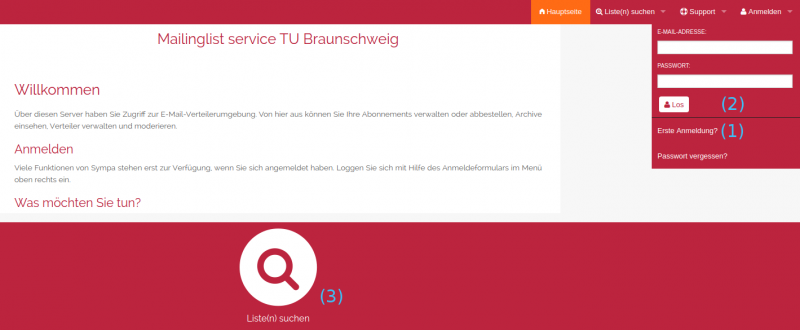
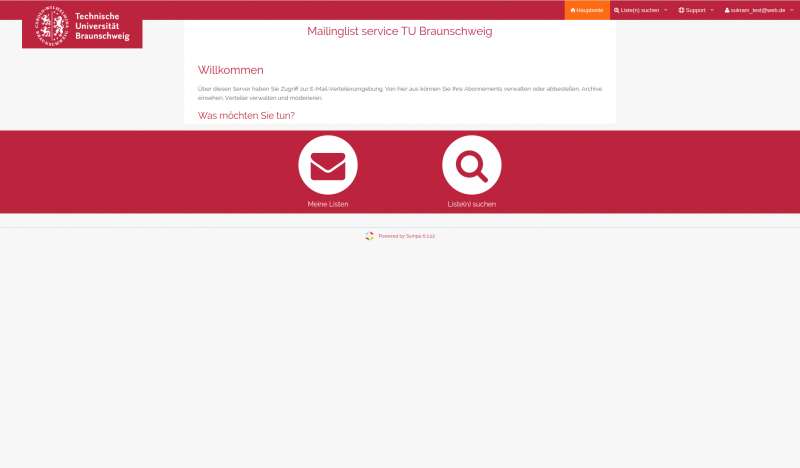
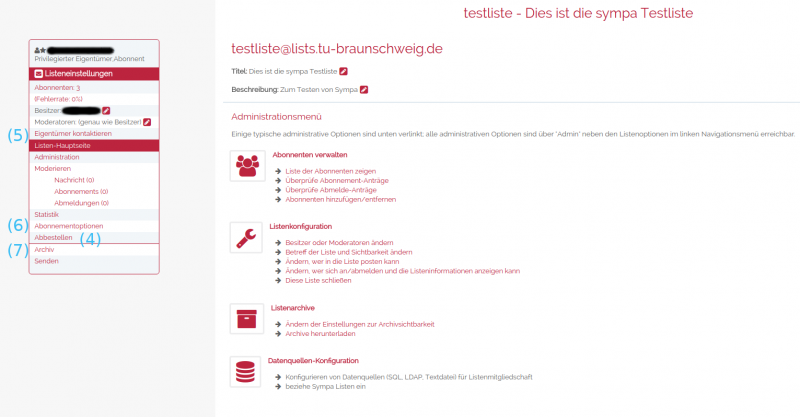
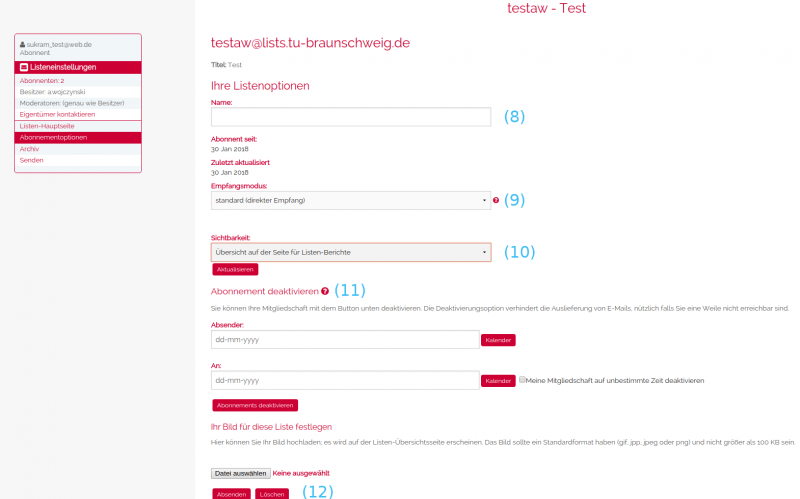
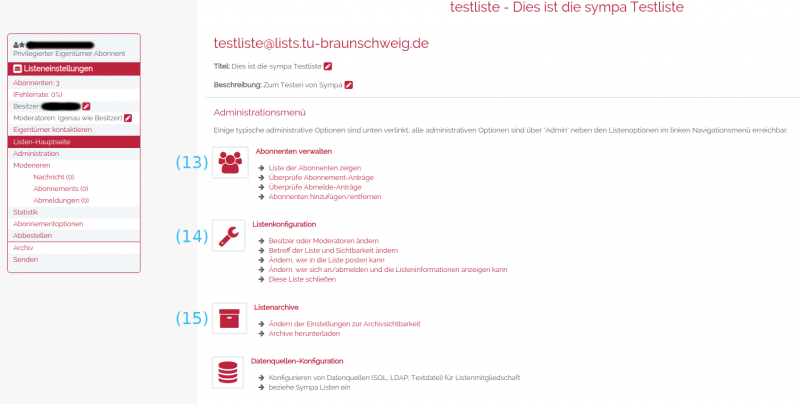
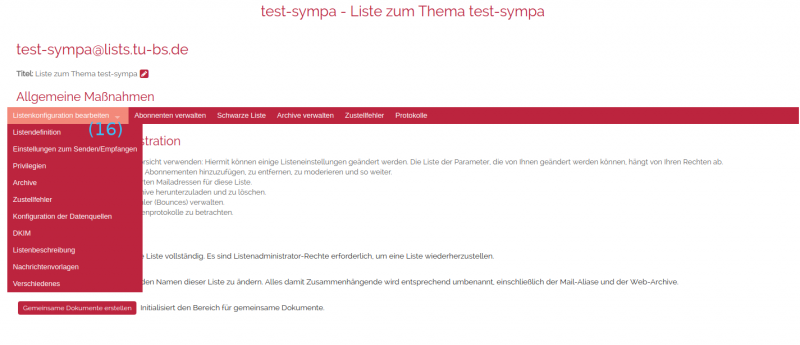
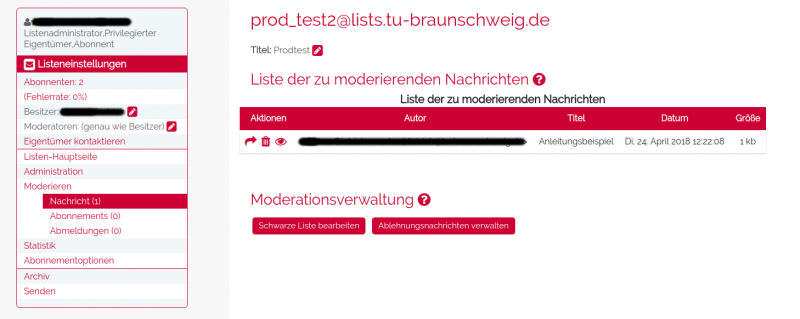
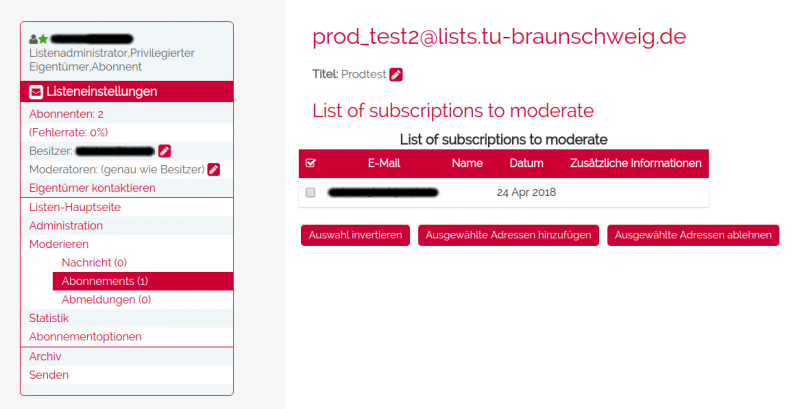
No comments to display
No comments to display